Dans iOS 15 , Apple a introduit une série de changements dans son iPhone navigateur Internet, Safari. Certains d'entre eux étaient controversés, comme la décision de déplacer la barre d'adresse URL en bas de l'écran, mais d'autres l'étaient moins, et Apple a finalement fourni des options permettant aux utilisateurs de personnaliser le navigateur en fonction de leurs propres préférences.
 Mise en teinte du site Web (à gauche) par rapport à la mise en teinte
Mise en teinte du site Web (à gauche) par rapport à la mise en teinte
L'une de ces options est la possibilité de désactiver la coloration du site Web. La teinte se produit lorsque la couleur de l'interface Safari change autour des zones des onglets, des signets et des boutons de navigation pour correspondre à la couleur du site Web que vous consultez.
forfaits prépayés at&t 60 $
L'idée derrière la coloration est qu'elle permet à l'interface du navigateur de disparaître en arrière-plan et de créer une expérience plus immersive. Cependant, l'effet ne convient pas à tout le monde et certains utilisateurs en sont positivement rebutés. Heureusement, Apple a choisi d'inclure une option pour le désactiver.
- Lancer le Paramètres app sur votre iPhone.
- Faites défiler vers le bas et appuyez sur Safari .
- Dans la section 'Onglets', désactivez l'interrupteur à côté de Autoriser la coloration du site Web Au iPad 15 , cette option est appelée Afficher la couleur dans la barre d'onglets .
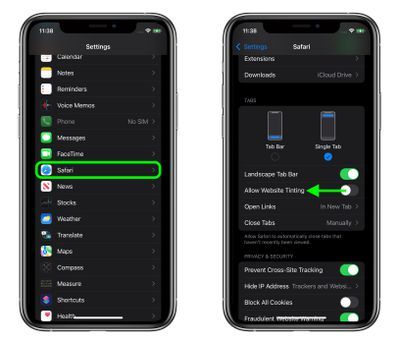
Dans les versions précédentes d'iOS, Apple incluait un paramètre d'accessibilité « Afficher la couleur dans la barre d'onglets », qui avait essentiellement le même effet que la nouvelle bascule « Autoriser la coloration du site Web ». Cela suggère qu'Apple souhaitait faire connaître l'option plus largement aux utilisateurs, probablement parce que l'aversion pour la teinture est plus courante qu'on ne le pensait auparavant.
comment verrouiller une application sur iphoneRassemblements connexes : iOS 15 , iPad 15

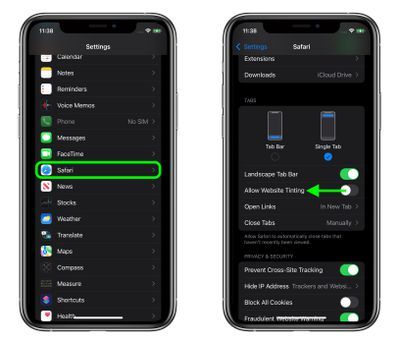
Articles Populaires